 |

|
対処方法 |
| |
Excel 2007では、ローンの返済額を計算することができます。
ローンの返済額などを求めるには、財務関数のPMT関数(ペイメント関数)を使用します。
PMT関数は、ローンの返済額や積立預金の支払額を計算することができます。

PMT関数の使ってローンの返済額などを計算するには、以下の操作手順を行ってください。
書式 : =PMT(利率 , 期間 , 現在価値[ , 将来価値][ , 支払期日])
※ 利率、期間などは、参照するセルの位置を指定します。
直接値を入力してもかまいません。
※ 利率、期間などの間は" , "(カンマ)です。
※ 将来価値や支払期日など[ ]で囲まれている項目は省略できます。
※ 財務関数では、入ってくる金額は「+」、支払う金額は「−」です。
状況に応じて関数の前に「+」や「−」を付加します。
【操作手順】
- Excel 2007を起動し、ローンの金額や利率などを入力します。
ここでは例として、借入金を800万円、利率(年率)を固定年率で4.25%、返済期間を10年とします。
また、セルB15に返済額の合計を算出するように設定します。
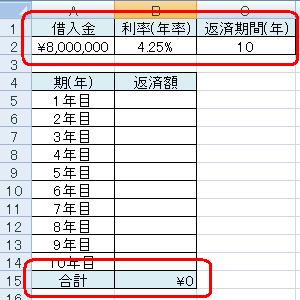
- 返済額1年目のセル(B5)をクリックし、次のように入力し、Enterキーを押下します。
今回は支払なのでPMT関数の前に − を入力します。
また、将来価値は完済なので 0 を入力します。
=-PMT($B$2,$C$2,$A$2,0)
もし、直接値を入力する場合は次のように入力します。
=-PMT(4.25%,10,8000000,0)
※ $ は絶対参照を表します。絶対参照については情報番号:009443を参照してください。
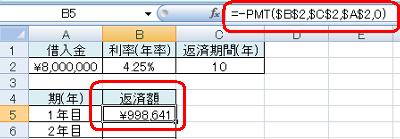
- セルB5の書式をB6以降にコピーします。
セルB5をクリックし、選択された状態にします。
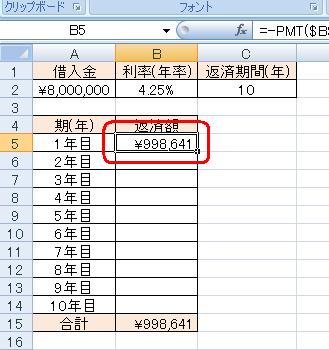
- リボンより、「ホーム」タブの「クリップボード」→「コピー」をクリックします。

- セルB6〜B14を選択します。
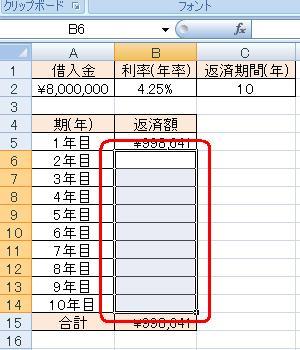
- リボンより、「ホーム」タブの「クリップボード」→「貼り付け」をクリックします。

「貼り付け」をクリックし、下図のような画面が表示された場合は、「貼り付け」をクリックしてください。

- セルB5の書式がセルB6〜B14にコピーされました。
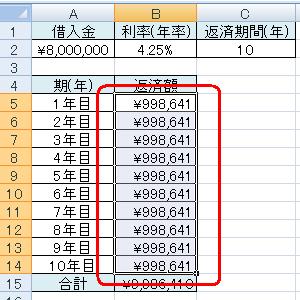
- 最後にセルB15で返済額の合計が算出されます。
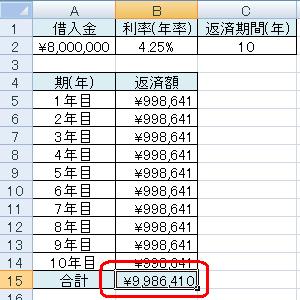
以上で操作完了です。
|

|
関連情報 |
| |
特にありません。
|
 |
補足 |
| |
特にありません。
|
|
|




